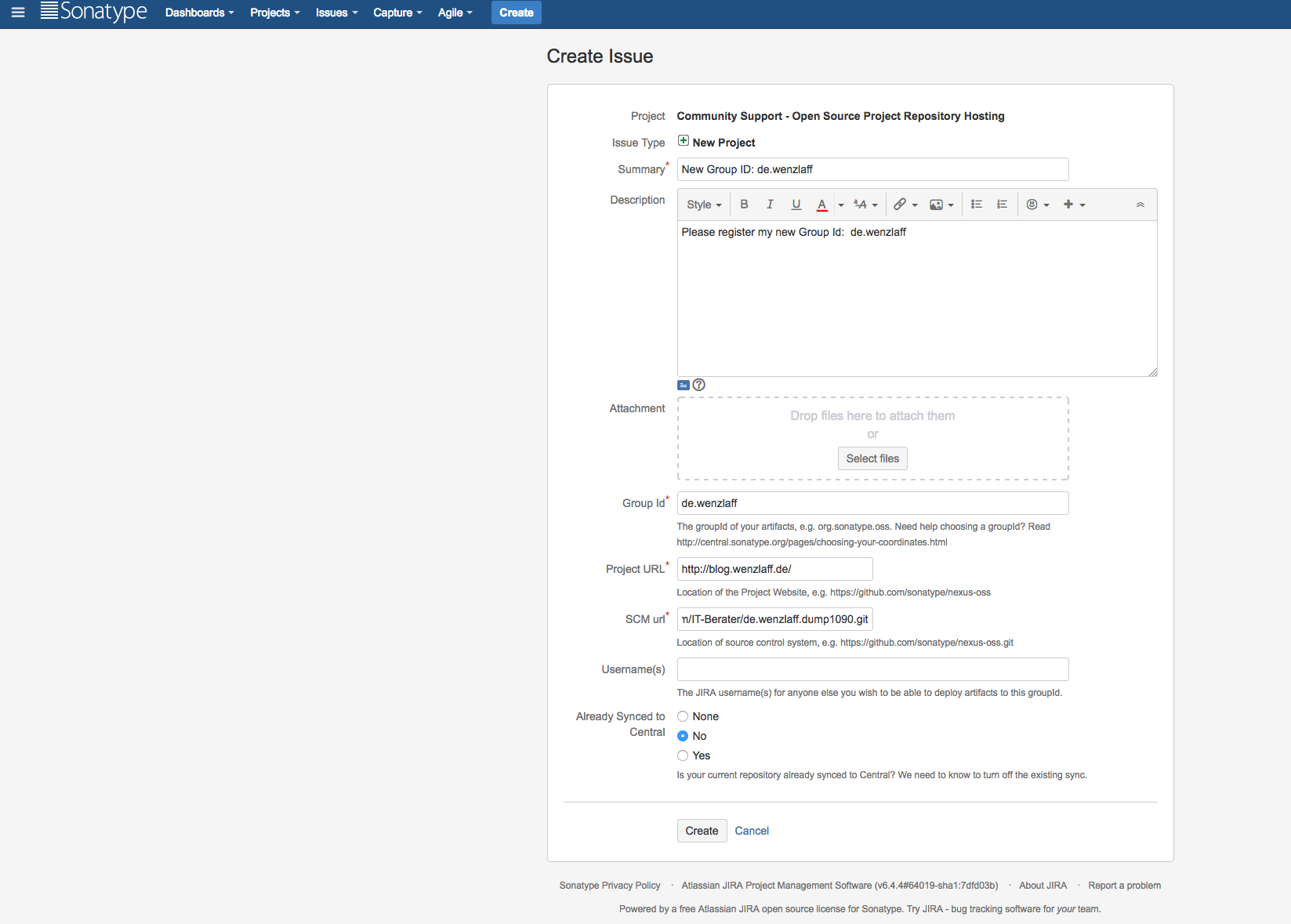Es können leicht Daten vom Raspberry Pi von und nach Dropbox geschoben werden. So hat man seine Daten überall gleich.
Es gibt da ein super Script auf Github von Andrea Fabrizi
Es kann wie folgt installiert werden:
|
|
sudo apt-get install git-core cd /pi/home git clone https://github.com/andreafabrizi/Dropbox-Uploader.git cd Dropbox-Uploader ./dropbox_uploader.sh |
Dann auf Dropbox (mit vorhandenen Account und angemeldet)
https://www2.dropbox.com/developers/apps
gehen und eine App anlegen mit „Create App“ -> „Dropbox API app“ –> „Files and datstores“ –> Wichtig nur Zugriff auf das App Verzeichnis erlauben und einen „App Name“ eingeben.
Dann die App key und App secrect in das Script kopieren. Bei der Frage „Permission type, App folder or Full Dropbox [a/f]:“ a
Dann noch einmal: y
Die dann erscheinende URL in einem Browser kopieren und bestätigen. Dann auf Enter und das Script ist mit „Setup completed!“ erfolgreich beendet.
Ein kurzer Test mit im Dropbox-Uploader Verzeichnis
|
|
~/Dropbox-Uploader $ ./dropbox_uploader.sh <strong>list</strong> </code> listet alle Dateien im Verzeichnis auf. Da noch keine vorhanden sind, kommt <code> > Listing "/"... DONE |
So dann noch mal testen ob das hochladen läuft, wir laden mal die Readme Datei hoch und anschließend ein list:

Super, es klappt.
Nun noch mal die Version ausgeben mit:
|
|
./dropbox_uploader.sh info |
Ausgabe:
Dropbox Uploader v0.14
…
Weitere Befehlt unter Usage.